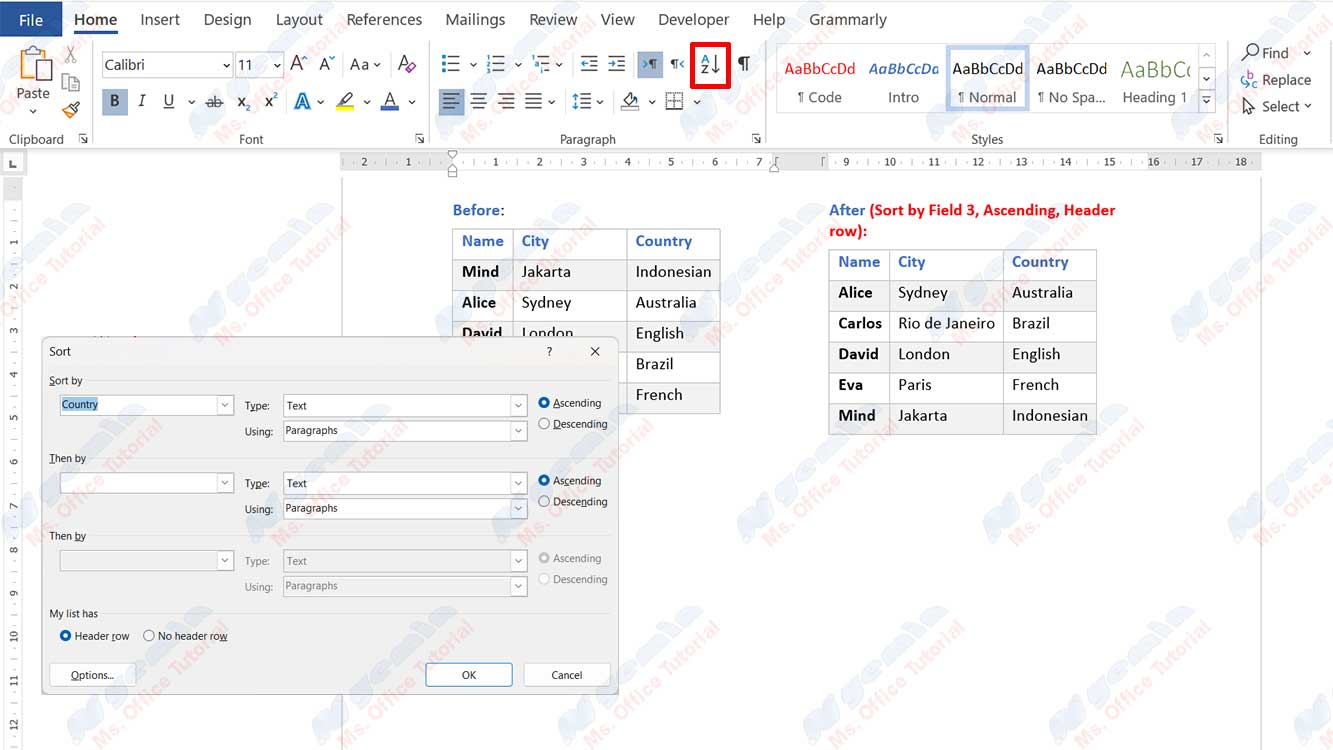Alphabetisches Sortieren von Text mithilfe des Menüs “Sortieren” auf der Registerkarte “Tabellentools”
Die zweite Möglichkeit, Text in Microsoft Word alphabetisch zu sortieren, besteht darin, das Menü Sort auf der Registerkarte Table Tools zu verwenden. Dieses Menü kann verwendet werden, um den Text in einer Tabelle zu sortieren. Hier sind die Schritte:
- Wählen Sie die Tabelle aus, die Sie alphabetisch sortieren möchten. Sie können die gesamte Tabelle oder einen Teil der Tabelle auswählen. Stellen Sie sicher, dass Sie keinen Text auswählen, der nicht in der Tabelle enthalten ist, z. B. Überschriften, Zwischenüberschriften oder Fußnoten.
- Klicken Sie im Ribbon auf die Registerkarte Table Tools. Diese Registerkarte wird automatisch angezeigt, wenn Sie eine Tabelle auswählen. Andernfalls können Sie Alt + J auf Ihrer Tastatur drücken, um diese Registerkarte zu aktivieren.
- Klicken Sie in der Gruppe Data auf das Symbol Sort. Das Symbol ist identisch mit dem Symbol Sort auf der Registerkarte Home. Sie können auch Alt J SO auf Ihrer Tastatur drücken, um dieses Menü zu öffnen.
- Wählen Sie im Dialogfeld Sort die Option Sort by aus. Sie können Field 1 auswählen, um den Text nach der ersten Spalte in der Tabelle zu sortieren, Field 2, um den Text nach der zweiten Spalte in der Tabelle zu sortieren usw. Sie können auch die Spaltennamen auswählen, die Sie der Tabelle geben, falls vorhanden.
- Wählen Sie im Feld Type die Option Text aus. Diese Option sortiert den Text alphabetisch. Sie können auch andere Optionen auswählen, z. B. Number zum Sortieren von Text nach Zahlen oder Date zum Sortieren von Text nach Datum.
- Wählen Sie im Feld Order Ascending oder Descending Optionen aus. Die Option Ascending sortiert den Text von A bis Z, während die Option Descending den Text von Z bis A sortiert.
- Wenn Sie Text nach mehr als einem Kriterium sortieren möchten, können Sie die Option Then by hinzufügen. Wenn Sie z. B. Text nach der ersten, der zweiten Spalte und dann der dritten Spalte in einer Tabelle sortieren möchten, können Sie Field 1, Field 2 bzw. Field 3 auswählen und den Typ und die Sortierreihenfolge für jede Spalte angeben.
- Wenn Sie bestimmte Zeichen beim Sortieren von Text ignorieren möchten, z. B. Leerzeichen, Satzzeichen oder Symbole, können Sie die Option Ignore punctuation characters oder Ignore symbols aktivieren. Diese Option ist nützlich, wenn Sie Text sortieren möchten, der z. B. Telefonnummern, E-Mail-Adressen oder Postleitzahlen enthält.
- Wenn Sie Text sortieren möchten, der Groß- und Kleinbuchstaben enthält, können Sie die Option Case-sensitive aktivieren. Mit dieser Option wird beim Sortieren von Text zwischen Groß- und Kleinbuchstaben unterschieden. Wenn Sie z. B. die Option Ascending auswählen, wird Text, der Großbuchstaben enthält, vor Text mit Kleinbuchstaben angezeigt.
- Wenn Ihre Tabelle eine Titelzeile hat, können Sie die Option Header row aktivieren. Diese Option ignoriert die Titelzeile beim Sortieren von Text, sodass die Titelzeile an der obersten Position bleibt. Wenn Ihre Tabelle keine Titelzeile hat, können Sie die Option No header row aktivieren. Diese Option betrachtet die erste Zeile in der Tabelle als Teil der Daten, die Sie sortieren möchten.
- Wenn Sie mit dem Festlegen der Sortieroptionen fertig sind, klicken Sie auf OK. Die ausgewählte Tabelle wird alphabetisch nach den von Ihnen angegebenen Kriterien sortiert.
Hier ist ein Beispiel für eine Tabelle, die mithilfe des Menüs Sort auf der Registerkarte Table Tools alphabetisch sortiert ist: